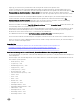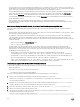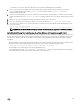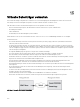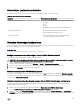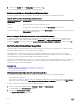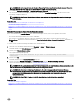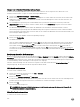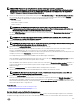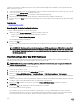Users Guide
ANMERKUNG: Unter Linux ist Java der Standard-Plug-In-Typ für den Zugri auf die virtuelle Konsole. Önen Sie
unter Windows die Datei .jnlp, um die virtuelle Konsole mithilfe von Java zu starten.
3. Klicken Sie auf Virtueller Datenträger → Virtuellen Datenträger verbinden.
Die Sitzung des virtuellen Datenträgers wird hergestellt, und das Menü Virtueller Datenträger zeigt die Liste der für die
Zuordnung verfügbaren Geräte an.
ANMERKUNG: Das Fenster Virtuelle Konsole-Viewer muss während des Zugris auf den virtuellen Datenträger
aktiviert bleiben.
Verwandte Links
Web-Browser für die Verwendung der virtuellen Konsole kongurieren
Virtuellen Datenträger kongurieren
Deaktivieren von Warnmeldungen beim Starten der Virtuellen Konsole oder Virtueller Datenträger mit dem Java- oder ActiveX-
Plug-In
Virtuelle Datenträger ohne virtuelle Konsole starten
Bevor Sie bei deaktivierter virtueller Konsole den virtuellen Datenträger starten, müssen Sie Folgenden sicherstellen:
• Der virtuelle Datenträger bendet sich im Status Verbunden.
• Das System ist so konguriert, dass leere Laufwerke eingeblendet werden. Gehen Sie dazu im Windows Explorer zu
Ordneroptionen, deaktivieren Sie das Kontrollkästchen Leere Laufwerke im Ordner „Computer“ ausblenden, und klicken Sie
auf
OK.
So starten Sie den virtuellen Datenträger bei deaktivierter virtueller Konsole:
1. Wechseln Sie in der iDRAC-Webschnittstelle zu Übersicht → Server → Virtuelle Konsole.
Daraufhin wird die Seite Virtuelle Konsole angezeigt.
2. Klicken Sie auf Virtuelle Konsole starten.
Die folgende Meldung wird angezeigt:
Virtual Console has been disabled. Do you want to continue using Virtual Media
redirection?
3. Klicken Sie auf OK.
Daraufhin wird das Fenster Virtuelle Datenträger angezeigt.
4. Klicken Sie im Menü Virtuelle Datenträger auf CD/DVD zuordnen oder auf Wechseldatenträger zuordnen.
Weitere Informationen nden Sie im Abschnitt Virtuelles Laufwerk zuordnen.
ANMERKUNG: Die Laufwerkbuchstaben der virtuellen Komponente auf dem verwalteten System entsprechen nicht
den Buchstaben des physikalischen Laufwerks auf der Management Station.
ANMERKUNG: Der virtuelle Datenträger funktioniert u. U. nicht ordnungsgemäß auf Clients des Windows-
Betriebssystems, die mit Internet Explorer Enhanced Security konguriert wurden. Um dieses Problem zu lösen,
schlagen Sie in der Dokumentation zum Microsoft-Betriebssystem nach oder wenden Sie sich an den
Systemadministrator.
ANMERKUNG: Das HTML5-Plugin wird nicht für eigenständige virtuelle Datenträger unterstützt.
Verwandte Links
Virtuellen Datenträger kongurieren
Deaktivieren von Warnmeldungen beim Starten der Virtuellen Konsole oder Virtueller Datenträger mit dem Java- oder ActiveX-
Plug-In
257